선호하는 브라우저를 사용하는 경우 즐겨찾는 사이트를 열 때 보는 것이 항상 더 좋습니다. 이것이 브라우저가 사용자에게 다음을 허용하는 이유입니다. 홈 페이지를 사용자 지정, 브라우저를 열자마자 항상 관심 있는 페이지를 볼 수 있습니다. 각 브라우저가 다르기 때문에 동일한 영역에서 단계를 찾을 수 없습니다. Brave 홈 페이지를 개인화하기 위한 따라하기 쉬운 단계는 다음과 같습니다.
Brave for Android에서 홈 페이지를 변경하는 방법
기술에 정통하지 않더라도 즐겨찾는 페이지 추가 (TechniPages와 같은) 홈페이지로 빠르고 쉽게 이동할 수 있습니다. Brave 브라우저가 열리면 세 개의 점 오른쪽 하단에서 설정.
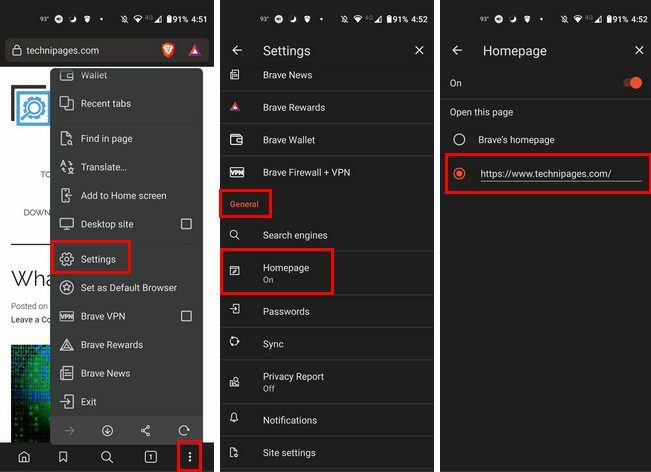
설정에 들어가면 다음으로 이동합니다. 일반 섹션, 여기서 찾을 수 있는 홈페이지 옵션. 홈 페이지 옵션에서 브라우저를 열 때 보고 싶은 페이지를 추가할 수 있습니다. 오른쪽 상단에서 켜기 옵션이 토글되어 있는지 확인합니다. Brave를 열 때 홈 페이지에 추가한 사이트가 아니라 마지막으로 방문한 사이트에서 열리면 홈 아이콘을 탭하면 해당 사이트가 나타납니다. 항상 그런 것은 아니지만 그럴 수도 있습니다.
데스크톱에서 Brave Browser의 홈 페이지를 변경하는 방법
Android 기기에서 홈페이지를 변경할 수 있다면 컴퓨터에서도 변경할 수 있습니다. 브라우저가 열리면 오른쪽 상단의 세 줄 메뉴를 클릭하고 설정으로 이동합니다.
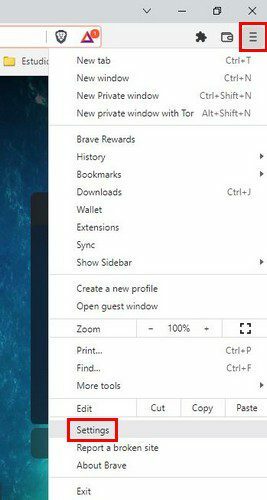
일단 들어가면 설정, 클릭 모습 왼쪽의 옵션을 클릭하고 홈 버튼 표시, 그래서 당신은 그것을 켜십시오. 맞춤 웹 주소를 입력하는 옵션이 켜져 있으면 표시됩니다. 그것을 선택하고 브라우저를 열 때마다 보고 싶은 사이트의 주소를 입력하십시오.
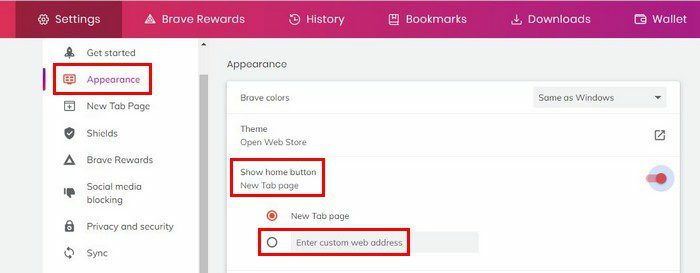
브라우저를 열면 마지막으로 방문한 페이지가 표시되지만 홈 버튼을 클릭하면 항상 추가한 페이지가 표시됩니다. 마지막으로 방문한 페이지가 아닌 항상 홈 페이지를 열면 좋겠지만 현재로서는 그렇게 하는 경향이 있습니다. 누가 이것을 짜증스럽게 생각합니까?
결론
Brave를 사용할 때 즐겨찾는 페이지를 열면 브라우징 경험이 훨씬 더 좋아집니다. 마음이 바뀌어 현재 페이지를 바꾸려는 경우 동일한 단계를 수행하고 새 addy를 추가하기만 하면 됩니다. 이제 컴퓨터와 Android 기기에서 Brave 브라우저의 홈 페이지를 쉽게 변경할 수 있습니다. Brave 브라우저를 사용한 지 얼마나 되었습니까? 아래 댓글에서 생각을 공유하고 소셜 미디어에서 다른 사람들과 기사를 공유하는 것을 잊지 마십시오.